Como usar o esboço do documento no Google Docs
Google Documentos Google Herói / / April 03, 2023

Última atualização em
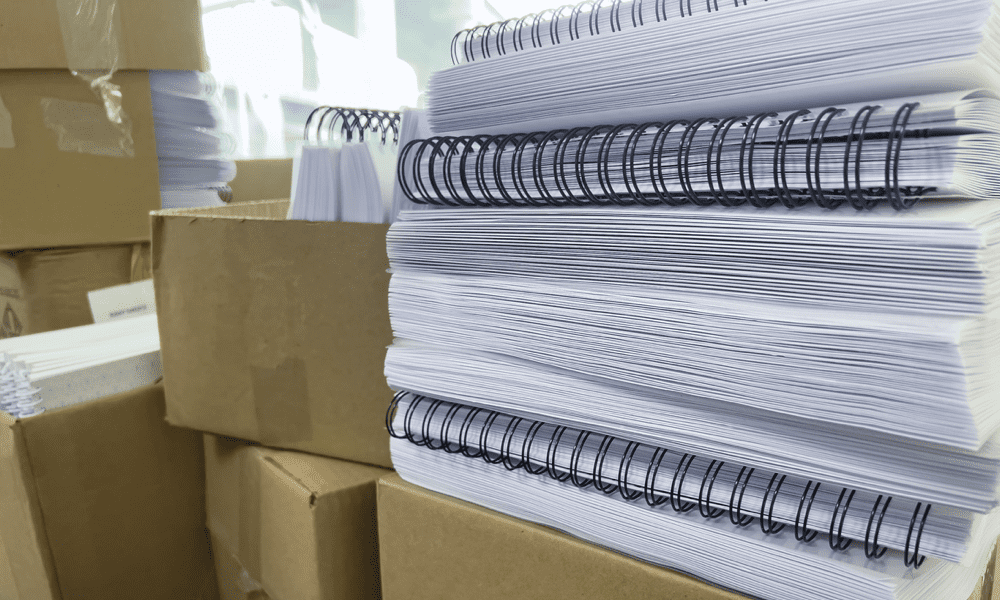
O esboço do documento no Google Docs é uma ótima maneira de navegar em um documento grande. Para saber como começar a usá-lo, siga este guia.
Adicione muitas palavras, parágrafos e páginas e você terá um documento difícil de ler.
Graças ao Google Docs, existe uma solução para esse problema. Você pode usar a ferramenta de esboço do documento para criar um sistema de navegação fácil de usar para o seu documento. Como um sumário integrado, a estrutura de tópicos do documento permite que você se mova pelo documento, usando os títulos e subtítulos como guia.
Se você quiser saber como usar o esboço do documento no Google Docs, siga as etapas abaixo.
Como visualizar o esboço do documento no Google Docs
Ao criar um documento do Google Docs, você pode gerar e visualizar a estrutura do documento a qualquer momento. A estrutura de tópicos é gerada pelos títulos e subtítulos que você usa em seu documento.
Você pode encontrar o esboço vazio se não tiver títulos em seu documento. Você precisará considerar a formatação de seu documento para que haja pontos de referência óbvios para o esboço trabalhar.
Ativando o painel de estrutura de tópicos do documento
- Se o documento tiver títulos ou subtítulos formatados, você deve ser capaz de ver o esboço já. Este é o painel que aparece à esquerda.
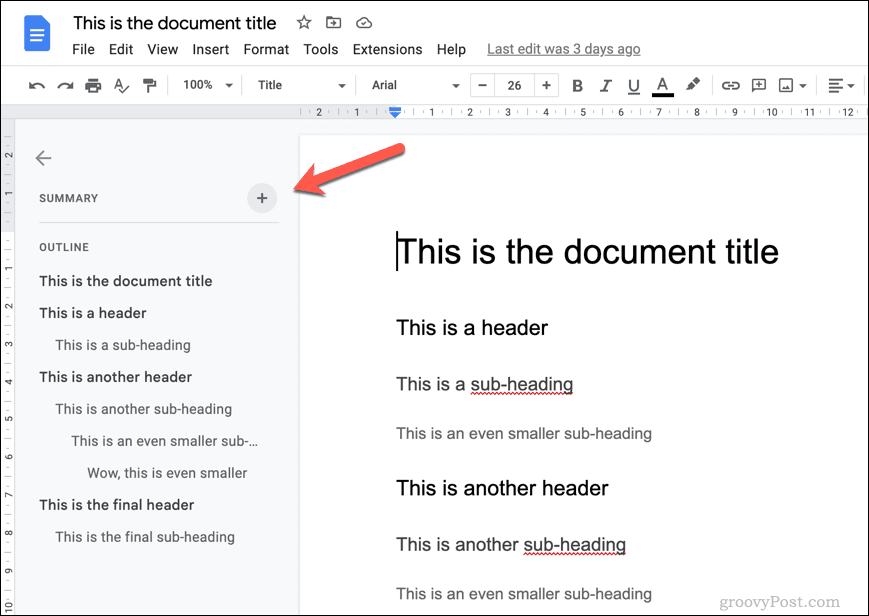
- Você pode ter colapsado por engano se não o vir. Para visualizar o painel, toque no Mostrar resumo do documento ícone no canto superior esquerdo, abaixo da margem superior, para visualizar.
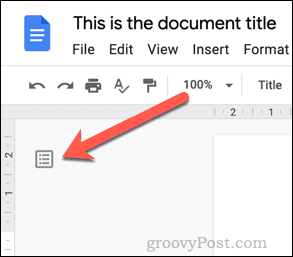
- Se o ícone não estiver lá, a estrutura de tópicos do documento está desativada e você precisará ativá-la novamente. Para fazer isso, vá para Ver > Mostrar Contorno.
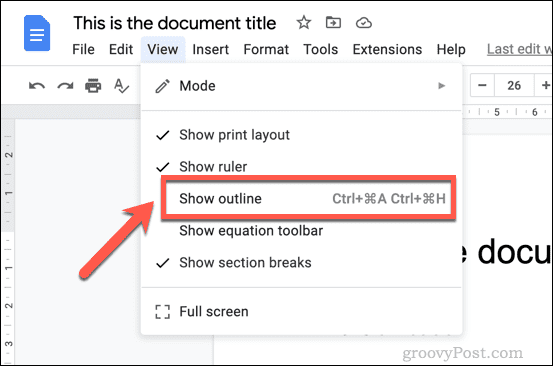 O painel de contorno do documento aparecerá à esquerda. Você pode recolhê-lo e reabri-lo a qualquer momento para ajudar na navegação.
O painel de contorno do documento aparecerá à esquerda. Você pode recolhê-lo e reabri-lo a qualquer momento para ajudar na navegação.
Como navegar usando o esboço do documento no Google Docs
Quando o painel estiver ativo e visível em seu documento do Google Docs, você poderá usá-lo para navegar pelo documento.
Isso é especialmente útil em um documento grande com muitas páginas e seções. Cada título e subtítulo fornece um link fácil. Desde que os títulos sejam descritivos o suficiente, você poderá usar o esboço para passar de uma seção do documento para a seguinte.
- Para navegar usando o esboço do documento, pressione um título ou subtítulo no painel do esboço à esquerda.
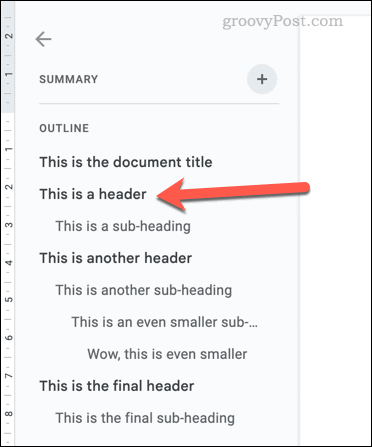 Clicar no título ou subtítulo no painel moverá o cursor piscando à direita para essa posição. Você pode então ler o documento a partir desse ponto. Se preferir, você também pode usar o esboço do documento para ajudá-lo a fazer outras alterações em seu documento.
Clicar no título ou subtítulo no painel moverá o cursor piscando à direita para essa posição. Você pode então ler o documento a partir desse ponto. Se preferir, você também pode usar o esboço do documento para ajudá-lo a fazer outras alterações em seu documento.
Você pode clicar no esboço do documento quantas vezes quiser para ajudá-lo a navegar em seu documento do Google Docs.
Como remover títulos do esboço do documento no Google Docs
O Google Docs gerará automaticamente a estrutura do documento usando os títulos e subtítulos inseridos. No entanto, quanto mais títulos você inserir, maior será o contorno.
Se quiser remover cabeçalhos específicos do esboço, você pode fazer isso no próprio painel do esboço.
- Se o painel não estiver visível, vá para Ver > Mostrar Contorno e verifique se o painel está ativado. A seguir, clique no Abra o esboço do documento ícone à esquerda para abri-lo.
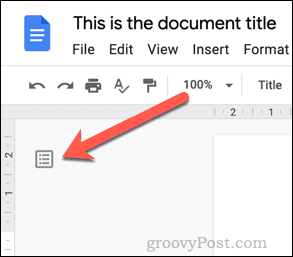
- Quando o painel estiver aberto, passe o mouse sobre um título ou subtítulo que deseja remover. Clique no Remover do contorno ícone ao lado do título (em forma de X) para removê-lo.
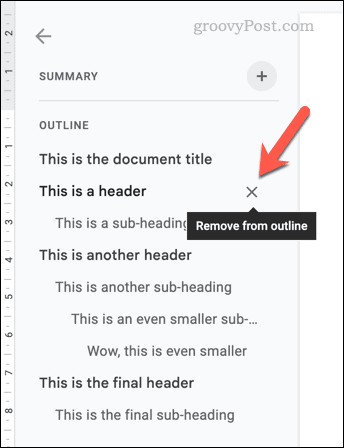
- O cabeçalho será removido do esboço do documento imediatamente. Se você quiser desfazer o processo, pressione imediatamente o botão Desfazer botão na barra de menu ou pressione Ctrl + Z (Windows) ou Comando + Z (Mac) no seu teclado.
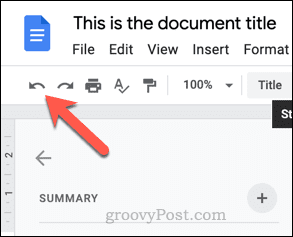
- Se quiser restaurar o título mais tarde, você precisará removê-lo do documento e digitá-lo novamente em uma nova linha. Depois de restaurar a formatação do título para o novo texto, o Google Docs irá gerá-lo novamente e colocá-lo de volta no contorno do documento.
Criando documentos grandes no Google Docs
Se o seu documento for mais um romance do que um conto, você precisará usar o esboço do documento no Google Docs para ajudá-lo a navegar. As etapas acima devem ajudá-lo a começar, mas se não precisar, você sempre pode ocultar o painel de estrutura de tópicos.
Você também pode querer considerar outras etapas para melhorar seu documento. Por exemplo, se o documento for importante, você pode querer adicionar uma página de rosto para informações importantes.
Seu documento tem muito texto? você sempre poderia adicionar um vídeo ao seu documento do Google Docs, mas somente se o vídeo ajudar seu público. Se não for adequado, não tenha medo de considerar criando um site para compartilhar seu conteúdo.
Precisa se afastar por algumas páginas? Você sempre pode levar o trabalho com você por trabalhando no Google Docs off-line.
Como encontrar a chave de produto do Windows 11
Se você precisar transferir sua chave de produto do Windows 11 ou apenas precisar fazer uma instalação limpa do sistema operacional,...
Como limpar o cache, os cookies e o histórico de navegação do Google Chrome
O Chrome faz um excelente trabalho ao armazenar seu histórico de navegação, cache e cookies para otimizar o desempenho do navegador online. O dela é como...



